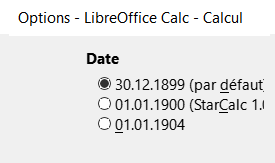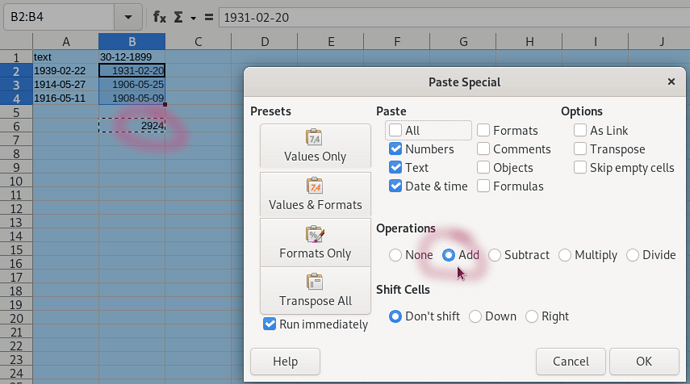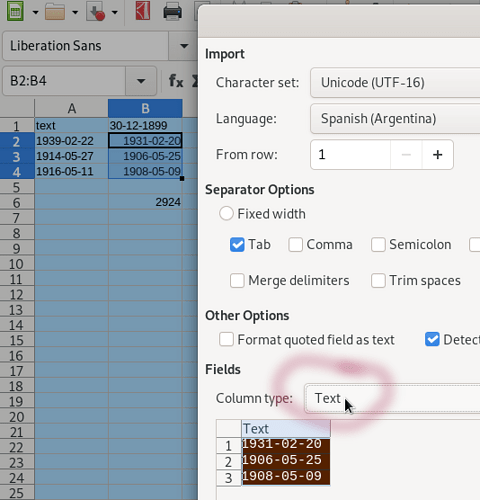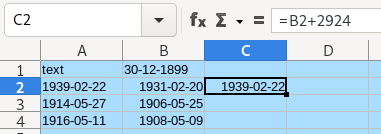Bonjour.
J’utilise LibreOffice dans mon travail pour produire des extraits d’actes d’état civil.
À partir d’un classeur dans lequel j’ai saisi date de naissance, noms, noms et dates de naissance des parents, je fais une fusion avec un fichier de traitement de texte pour imprimer au final un formulaire.
Ceci depuis plusieurs années.
Récemment, je me suis aperçue que toutes les dates de mon fichier (feuilles naissances, mariages, mentions…) sont corrompues : toute les dates sont décalées de 1462 jours (4 ans et un jour).
Que s’est-il passé et puis-je rétablir les dates initiales ?
Il n’y a pas de calculs dans les feuilles de ce classeur.
Système : Windows 10 Professionnel
LibreOffice Version: 7.2.6.2 (x64) / LibreOffice Community
Build ID: b0ec3a565991f7569a5a7f5d24fed7f52653d754
CPU threads: 4; OS: Windows 10.0 Build 19043; UI render: Skia/Raster; VCL: win
Locale: fr-FR (fr_FR); UI: fr-FR
Calc: threaded
Sylvie